이전 기사에서 우리는 리눅스에서 'dd'명령을 사용하는 다양한 방법에 대해 이야기했다. 'dd'명령은 디스크 이미지 생성, 파티션 백업 및 디스크 이미지를 휴대용 플래시 드라이브에 기록하는 등 다양한 작업에 유용합니다. 물론 'dd'는 터미널을 통해서만 사용할 수 있으며 입출력 소스를 섞어도 경고없이 전체 하드 드라이브를 덮어 쓸 수 있습니다. 따라서 'dd'명령을 사용하는 더 사용자 친화적이고 관대 한 방법을 원하는 Linux 사용자를위한 GUI가 있다는 것을 알았습니다.
gdiskdump라는 프로그램은 사용하기가 간단합니다. 그리고 터미널을 사용하는 사람들에게는 익숙하지 않은 사람들이 사용하는 것이 빠르지는 않지만 확실히 'dd'가 제공하는 일부 기능을 사용하는 것이 더 간단합니다.
gdiskdump를 다운로드하려면 데비안 / 우분투 설치 프로그램이나 소스 코드를 다운로드 할 수있는 Gtk-apps.org 항목 또는 런치 패드 페이지 으로 가야합니다. 이 예에서는 우분투에 gdiskdump를 설치합니다.
설치 프로그램을 다운로드 한 후에 마우스 오른쪽 버튼을 클릭하고 원하는 설치 방법을 선택하기 만하면됩니다. DEB 파일의 경우 우리는 GDebi를 사용합니다.
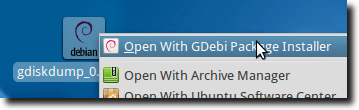
일단 열리면 설치를 클릭하십시오. 암호를 입력해야 할 가능성이 높습니다.
필요한 라이브러리가 자동으로 다운로드되고 설치되며 완료되면 확인 메시지가 나타납니다.
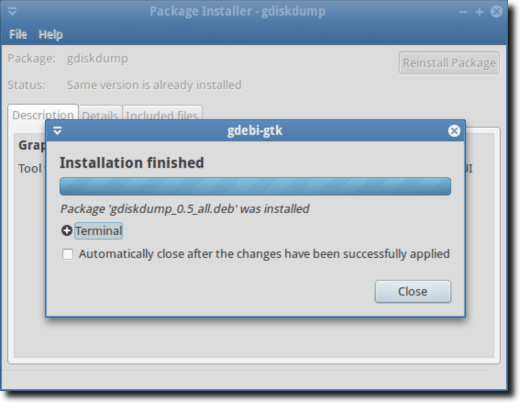
이제 응용 프로그램 메뉴의 보조 프로그램에서 gdiskdump를 열 수 있습니다.
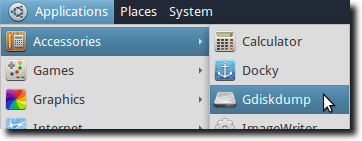
'dd'명령은 항상 root 권한으로 실행해야하기 때문에 최근에 다른 이유로 암호를 입력하지 않는 한 암호를 입력해야 할 가능성이 높습니다.
입력 형식을 선택하라는 첫 번째 gdiskdump 화면이 나타납니다. 파티션, 하드 드라이브 또는 파일을 입력 형식으로 선택할 수 있습니다. 파티션을 하드 드라이브의 전체 파티션으로 지정하고 하드 드라이브 옵션에는 모든 파티션 (모든 파티션)이 포함되지만 파일을 선택하는 것은 그대로입니다.
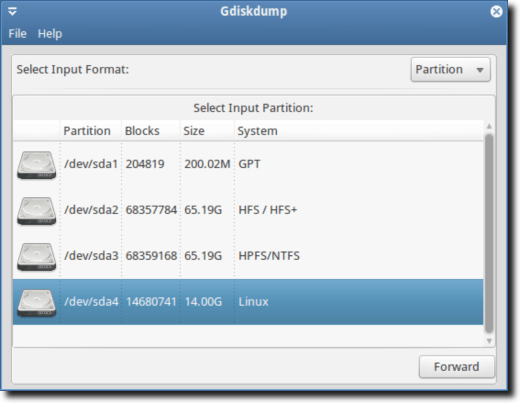
입력 형식과 장치 / 파일을 선택했으면 앞으로 버튼을 눌러 다음 화면으로 이동하여 출력 형식을 선택하십시오.
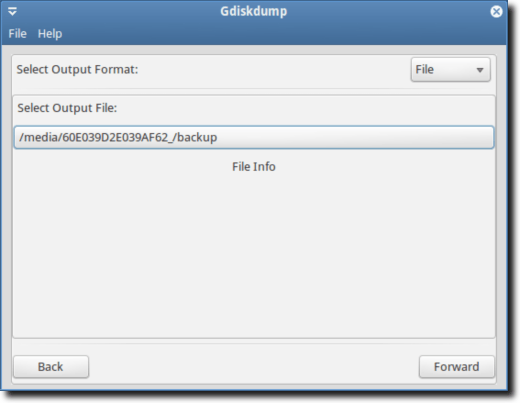
다시 한 번 파일, 파티션 또는 하드 드라이브로 출력 할 수 있습니다. 먼저 유형을 선택한 다음 백업을 저장할 물리적 위치를 선택해야합니다.
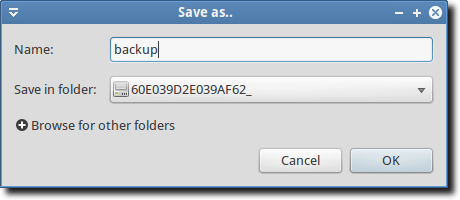
대상 디렉토리에 백업을 저장할 충분한 공간이 없다는 것을 알려줍니다.
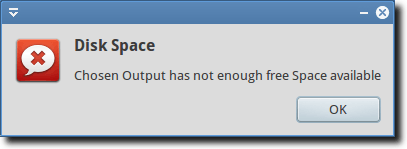
충분한 공간이있는 드라이브를 선택했다고 가정하면 확인 버튼을 클릭하여 프로세스를 시작할 수 있습니다. 또는 명령 줄에서 'dd'를 사용하는 것과 비슷한 방식으로 좀 더 제어하고 싶다면 고급 설정을 볼 수 있습니다.
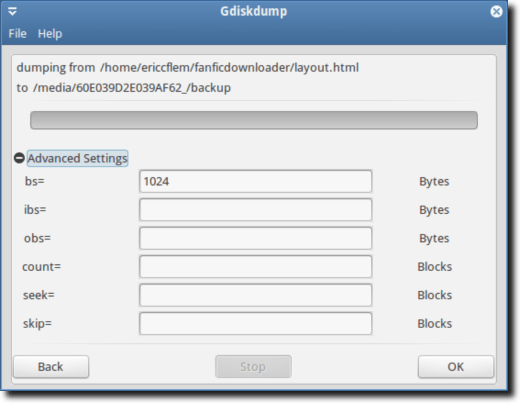
준비가되면 다시 OK 버튼을 누릅니다. 다음 경고가 항상 나타납니다.
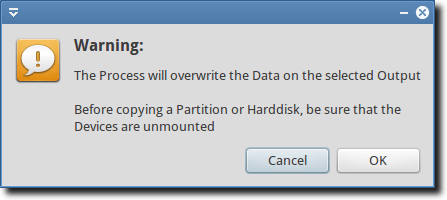
이 경고는 먼저 백업이 대상 위치로 선택한 파티션이나 하드 드라이브를 덮어 쓰고 파티션이나 하드 드라이브 (단일 파일이 아닌)를 복사하는 동안 드라이브를 마운트하지 말아야한다는 것을 알려줍니다 . 실제로 이것은 부팅 드라이브를 백업 할 수 없다는 것을 의미합니다. 이렇게하려면 플래시 드라이브에서 'dd'또는 gdiskdump를 실행해야합니다.
파일, 파티션 또는 하드 드라이브의 크기에 따라 프로세스에 다소 시간이 걸릴 수 있지만 당신에게 작업이 완료되었음을 알려주는 팝업이 나타나지 않으면, 백업이 완료되었을 때 화면 상단의 진행 막대가 나타납니다.
그리고 그것은 그 일을 꽤 많이합니다. 터미널에서 'dd'를 사용하는 것이 빠르고 강력하지만 좀 더 사용자 친화적 인 것을 원한다면 gdiskdump를 사용하는 것이 좋습니다.